У цій частині ми розглянемо всі необхідні компоненти для роботи Raspberry Pi та як їх правильно підключити та працювати з ними. Як було зазначено в попередньому розділі, ці мікрокомп'ютери створювалися в основному для новачків і для цілей навчання, тому вимоги до простоти складання та швидкого початку роботи системи були на першому місці спочатку. Також ми показали, що тільки плата RPi, хоч і називається мікрокомп'ютером, але без певних зовнішніх пристроїв, званих периферійними, таких як монітор, пристрої введення (клавіатура та миша), карта пам'яті та блок живлення, ще не може на 100% виконувати всі функції , що пред'являються до комп'ютера. Розглянувши всі ці компоненти, ви протягом 10 хвилин зможете самі зібрати, підключити та запустити Ваш Raspberry Pi!
Тож почнемо! Для запуску Вам знадобляться:
1. Блок живлення (USB power supply) на 5В струм 3А з роз'ємом USB Type-C. Компанія рекомендує (але не наполягає) на використанні оригінального джерела живлення Official Raspberry Pi Power Supply, розрахованого на забезпечення стабільної роботи мікрокомп'ютера, а також що має невеликий запас по потужності, який може стати Вам у нагоді в майбутньому, оскільки запити на живлення ваших проектів часто вищі, ніж просто живлення RPi.
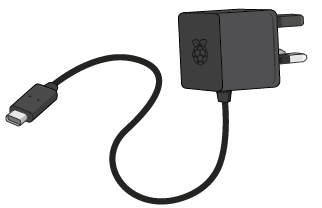
2. Карта пам'яті microSD. Вона використовується для зберігання інформації в енергонезалежному режимі і є аналогом жорсткого диска в звичайних ПК. На картці пам'яті зберігаються файли та папки операційної системи, встановленого програмного забезпечення та особисті файли. Для запуску RPi потрібна картка з обсягом мінімум 8ГБ. Ви можете використовувати карти пам'яті з об'ємом до 510ГБ, які забезпечать і роботу вашого мікрокомп'ютера, і достатньо місця для встановлених програм та зберігання особистих даних.
Для економії часу на установку Операційної системи (ОС) можна використовувати картку пам'яті з попередньо встановленою системою NOOBS (The New Out-Of-Box Software). Передбачена система NOOBS є зручним установником операційних систем, що містить дистрибутиви Raspbian, LibreELEC, Arch Linux та інших ОС, а також надає вибір альтернативних операційних систем, які можуть бути завантажені з Інтернету, а потім встановлені на вашому RPi.

NOOBS дозволяє суттєво заощадити час на встановлення ОС, оскільки всі дані будуть під руками і навіть не буде потрібно підключення до інтернету. Докладніше про встановлення NOOBS на порожню картку пам'яті (у випадку, якщо ви використовуєте свою нову порожню картку пам'яті та у Вас немає карти з попередньо встановленою системою) ми розповімо далі — у Додатку №1 до цього посібника.
3. Пристрої введення — USB клавіатура та мишка (USB keyboard and mouse).
Ви можете використовувати як дротові з підключенням по USB, так і бездротову клавіатуру та мишу. Багато моделей цих пристроїв будуть працювати з Raspberry Pi.

Зверніть увагу! Використання "геймерських" клавіатур з великою кількістю підсвічування та індикації, і як наслідок з великим споживанням енергії, може негативно позначитися на працездатності RPi.
4. Кабель Micro-HDMI (Micro-HDMI cable). Він потрібний для передачі зображення та звуку на монітор або TV. Вам потрібний кабель з одним роз'ємом micro-HDMI та одним повнорозмірним HDMI для підключення до монітора. Як варіант, можна використовувати стандартний HDMI-HDMI кабель та приєднаний до нього адаптер HDMI - micro-HDMI. У разі використання монітора без HDMI інтерфейсу, Ви можете використовувати адаптери micro-HDMI до DVI-D, DisplayPort або VGA (залежно від того, який роз'єм на моніторі). Для під'єднання старіших телевізорів використовуйте композитний вихід або SCART роз'єм і кабель з роз'ємом 3.5 mm tip-ring-ring-sleeve (TRRS) audio/video.

Raspberry Pi можна використовувати без корпусу, але слідкуйте за тим, щоб не розмістити його на металевих або інших струмопровідних поверхнях, які можуть закоротити електричні ланцюги та пошкодити пристрій. Корпус для Raspberry Pi не є обов'язковим, але все ж таки дуже рекомендується його використовувати для максимального захисту Вашого пристрою. У стартовий пакет включений стандартний корпус Official Raspberry Pi Case, але допускається використовувати й інші корпуси сторонніх виробників.
Якщо Ви вирішили використовувати Raspberry Pi з провідною мережею, то Вам знадобиться мережевий кабель, який одним роз'ємом підключається до RPi, а іншим – до мережного маршрутизатора (роутера).
Якщо Ви вирішили використовувати бездротовий зв'язок, то мережевий кабель Вам не потрібно, однак переконайтеся, що відомі ім'я та пароль бездротової мережі.
Збираємо апаратну частину
Зверніть увагу! Починаючи з розпакування вашого Raspberry Pi, візьміть за правило брати плату тільки за бічні кромки, а не за пласкі сторони. Особливо обережні будьте із металевими штирями роз'ємів. Їх можна погнути і, в кращому випадку, Вам важко буде підключати плати розширення, а в гіршому випадку вони можуть стати причиною короткого замикання та виходу з експлуатації всього пристрою.
Якщо Ви не зовсім розумієте про що йдеться - прочитайте 1-шу частину нашого огляду у попередній статті, де розповідалося про інтерфейси і роз'єми та їх призначення.
Збирання корпуса.
Якщо Ви вирішили зібрати Ваш Raspberry Pi у корпусі, то це буде перший крок збирання. Розглянемо це на прикладі стандартного корпусу Official Raspberry Pi Case. Почніть з того, що розділіть корпус на 2 частини: верхню кришку білого кольору та нижню червоного.
Крок 1. Візьміть нижню червону частину корпуса в руку так, щоб високий борт був ліворуч від Вас, а низький справа (дивіться малюнок).
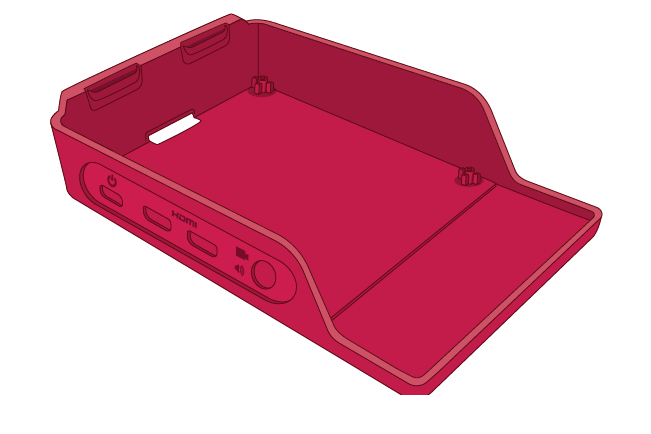
Крок 2. Утримуючи Ваш Raspberry Pi за порти USB та Ethernet пальцями правої руки, акуратно вставте плату комп'ютера починаючи з боку інтерфейсів USB Type-C, 2×micro-HDMI та 3.5 mm так, щоб усі ці роз'єми були навпроти відповідних отворів у корпусі. На цьому етапі карту пам'яті microSD вставляти в слот ще не потрібно.
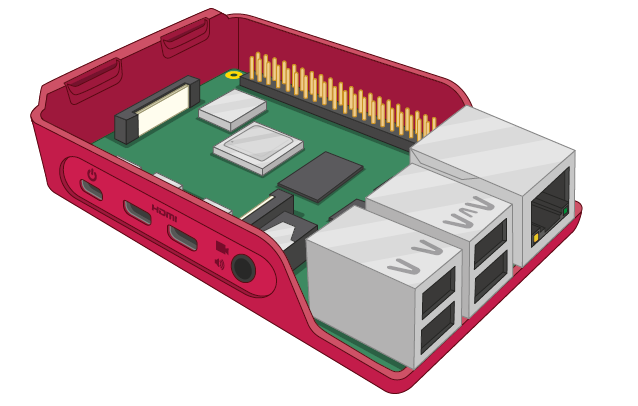
Крок 3. Візьміть білу кришку корпусу і направте дві білі клямки ліворуч у відповідні отвори в районі слота картки пам'яті. Коли вони будуть на потрібному місці, клацніть правою рукою на праву частину корпусу до характерного клацання.

Під'єднання карти пам'яті microSD
Для встановлення картки пам'яті, яка є сховищем Raspberry Pi, переверніть корпус і встановіть картку в слот контактами до плати та написами від плати. Вставити картку пам'яті на місце можна лише у правильному положенні. Не прикладайте зайвих зусиль у процесі встановлення.
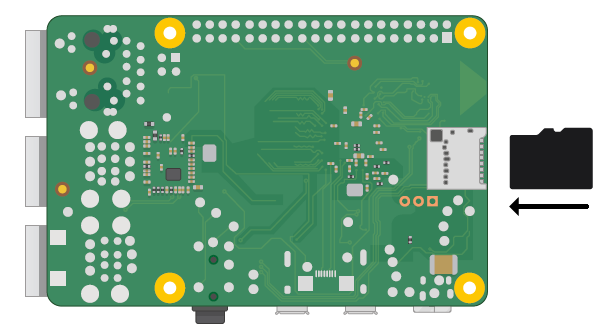
Карта вставляється у слот без клацання.
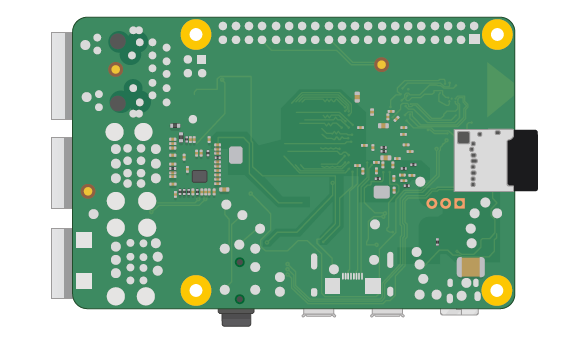
Якщо Ви захочете витягти її, просто зачепите її за край на кінці і просто потягніть назовні.
Зверніть увагу! Якщо Ви використовуєте ранні моделі Raspberry Pi, то при встановленні карти пам'яті ви відчуєте клацання, а для її вилучення спочатку треба трохи натиснути на неї, щоб вона звільнилася. Ці дії не слід проводити на нових моделях Raspberry Pi 3 або 4.
Підключення клавіатури та миші.
Клавіатура та маніпулятор миша називаються пристроями введення (input devices) і призначені для генерування та передачі керуючих сигналів у комп'ютер.
Ви можете підключити їх до будь-якого з доступних портів USB (2.0 або 3.0) на RPi для початку роботи. Не має значення, куди саме Ви підключите мишу: до USB-порту на мікрокомп'ютері або якщо використовуєте офіційну клавіатуру Official Raspberry Pi Keyboard, то до USB-порту на її тильній стороні.
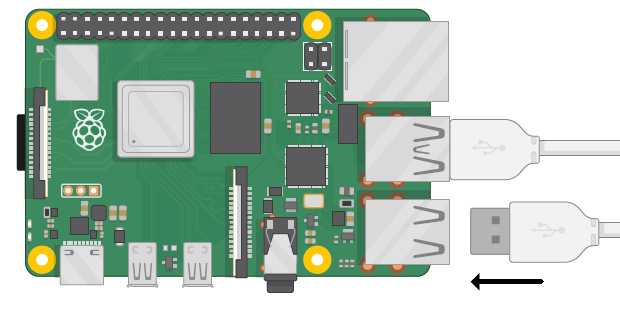
Роз'єми треба вставляти акуратно, без зайвих зусиль. Якщо не вдається вставити роз'єм, перевірте, чи можливо ви намагаєтеся вставити його не тією стороною і переверніть його.
Підключення дисплея.
Візьміть кабель micro-HDMI і під'єднайте один його кінець до micro-HDMI порту, який ближче до роз'єму живлення USB Type-C на платі, а інший - до дисплея.
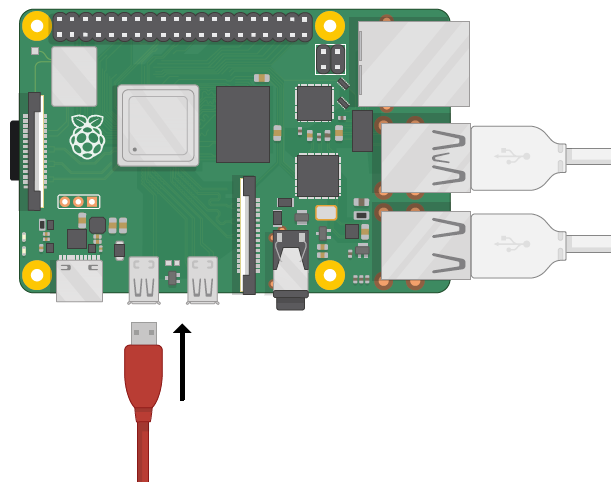
Зверніть увагу! Якщо у вашому дисплеї або телевізорі відсутній HDMI порт, то це абсолютно не означає, що Raspberry Pi не буде з ним працювати! Використовуючи спеціальні адаптери, можна з'єднати micro-HDMI порт мікрокомп'ютера до пристроїв з DVI-D, DisplayPort або VGA роз'ємами. Якщо ви підключаєтеся до телевізора, який має тільки композитний вхід або SCART роз'єм, придбайте кабель 3.5 mm tip-ring-ring-sleeve (TRRS) audio/video та адаптер composite-to-SCART.
Підключення мережного кабелю (опційно).
Для підключення мікрокомп'ютера до мережі з використанням мережевого кабелю (Ethernet cable), візьміть кабель і вставте його роз'єм у мережевий порт (Ethernet port) із пластиковим фіксатором, спрямованим вниз до плати до характерного клацання, що говорить про те, що кабель зафіксований. Для вилучення кабелю просто притисніть фіксатор у напрямку до кабелю та акуратно витягніть кабель з гнізда.

Другий роз'єм мережного кабелю повинен бути приєднаний до будь-якого вільного порту вашого розгалужувача (роутера).
Приєднання живлення.
Підключення живлення до Raspberry Pi - останній крок у процесі складання, і це те, що Ви повинні зробити вже тільки перед включенням мікрокомп'ютера для встановлення програмного забезпечення та операційної системи.
Зверніть увагу! Raspberry Pi не має вимикача живлення і вмикається відразу після приєднання роз'єму живлення.
Отже, вставте роз'єм USB Type-C кабелю живлення у роз'єм USB Type-C на платі. Його можна вставляти будь-якою стороною – Ви не помилитеся. Якщо джерело живлення має знімний кабель живлення, переконайтеся, що другий кінець кабелю вставлено в корпус джерела живлення.
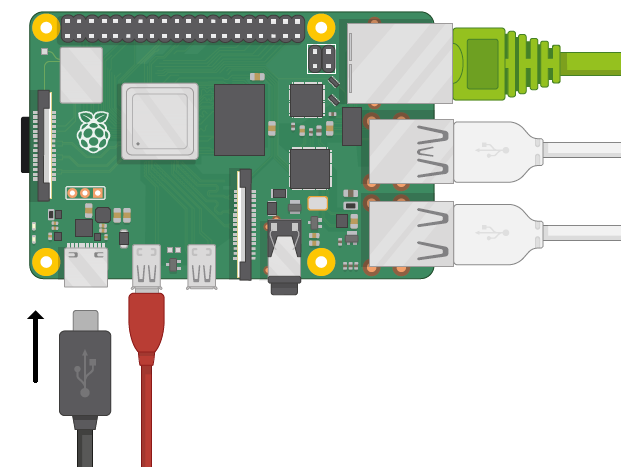
І нарешті, вставте вилку джерела живлення в розетку і Ваш Raspberry Pi негайно оживе!
Вітаю вас! Ви щойно зібрали весь мікрокомп'ютер і запустили його!
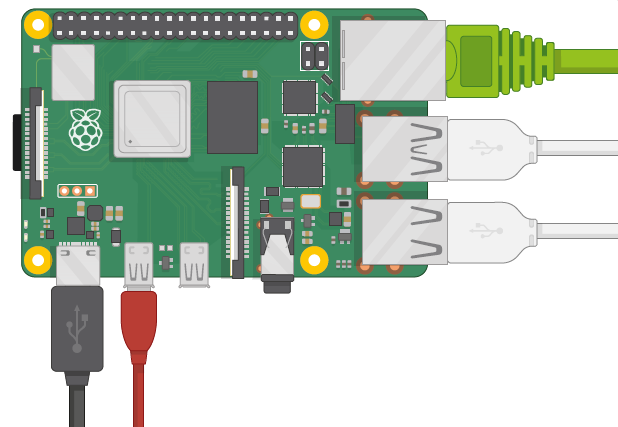
Незабаром Ви побачите на екрані логотип Raspberry Pi вгорі ліворуч на чорному екрані, а потім кілька разів може з'явитися і пропасти синій екран під час того, як програмне забезпечення підлаштує свою роботу з повним об'ємом картки пам'яті.
Якщо Ви побачите чорний екран, зачекайте кілька хвилин. Під час першого запуску Raspberry Pi потрібно провести деякі операції у фоновому режимі, перш ніж Ви побачите звичний робочий стіл Raspbian та помічника в установці (див. малюнок).

На цьому етапі Ваша операційна система готова до початку конфігурації, чим ми й займемося в наступній частині огляду.









































